
时间:2021-08-02 17:14:58 来源:www.win10xitong.com 作者:win10
今天有一位用户说他安装了win10系统以后,在使用中突然遇到了win10系统蓝屏错误dpc的情况,要是你的电脑知识不够丰富,那面对win10系统蓝屏错误dpc的问题就不知道怎么办了。要是你想要你的电脑知识越来越丰富,这一次就可以自己试试独立来解决吧。可以尝试以下小编的办法:1.首先在桌面右键点击【此电脑】,然后打开管理,然后在打开的设备管理器中找到【IDE ATA/ATAPI控制器】,然后打开属性,在这里切换到驱动程序选项卡,点击“更新驱动程序”。2.然后在打开的页面找到【浏览计算机以查找驱动程序软件】打开就比较简单的处理它了。接下来我们就一起来看看win10系统蓝屏错误dpc详细的解决举措。
今日小编推荐系统下载:雨林木风Win10专业版
处理方法如下:
1.首先,右键单击桌面上的[这台电脑],然后打开管理,然后在打开的设备管理器中找到[IDE ATA/ATAPI控制器],然后打开属性,切换到此处的驱动程序选项卡,然后单击“更新驱动程序”。
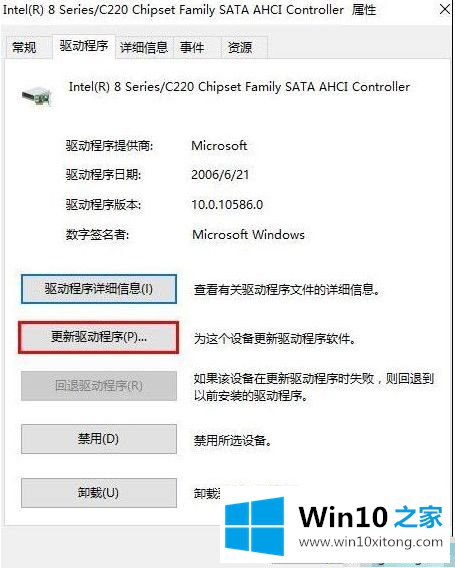
2.然后在打开的页面上找到【浏览电脑查找驱动软件】,打开。
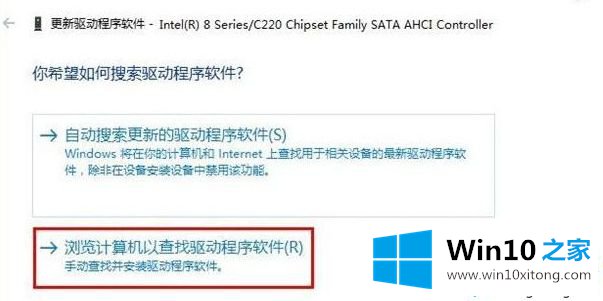
3.然后选择“从电脑的设备驱动列表中选择”,然后点击“下一步”;
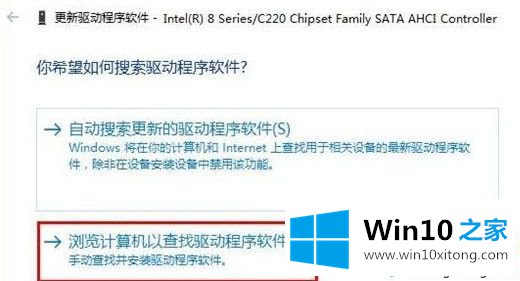
4.最后选择“标准双通道PCI IDE控制器”,点击“下一步”安装,完成后重启系统。
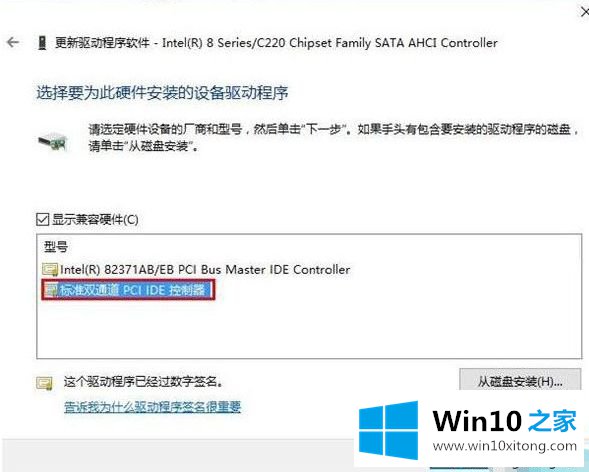
我上面分享的是win10系统蓝屏错误dpc怎么处理。如果遇到同样的情况,可以按照上面的方法解决。
win10系统蓝屏错误dpc的问题是不是大家根据以上提供的教程就处理好了呢?大家都学会了上面的方法吗?我们欢迎各位继续关注本站,后面还会有更多相关windows知识分享给大家。